CCleaner软件清理电脑系统垃圾文件的使用方法
来源:U大侠 时间:2017-10-13 浏览:721
8、当一个对话框显示时点击“修复所选问题”。
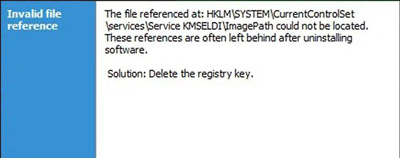
9、点击“关闭”退出对话框并回到之前的程序窗口。
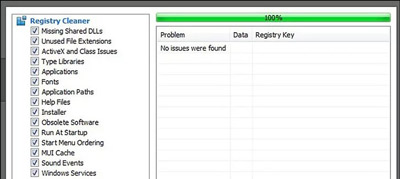
小提示:
请检查你的回收站,避免重要文件被清理,因为CCleaner会自动清空回收站。
Cnet也提供了一个名为“CCEnhancer”的CCleaner扩展程序。它提供了更多的选项能让你更好地对计算机进行清理。
查看清理下方的应用程序选项卡,因为Firefox用户可能需要取消选中某些选项来避免浏览历史的删除。
确保你不会删除有用的文件,在清理前按下分析并对注册表做好备份。
你可以通过工具选项卡卸载程序并设置启动程序。Windows系统,尤其是Vista家庭版,都具备这些功能,你为什么还需要它们?因为Windows防护程序,即软件管理器(启动程序)无法提供某些选项(虽然软件管理器更容易使用)。
使用CCleaner卸载程序然后检查残余的注册表项目,这个过程将花费较少的时间。
通过这些选项,你可以确定CCleaner清理文件的方式。
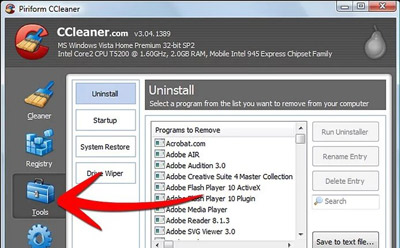
警告删除文件时应特别小心,这可能会对你的计算机造成破坏。
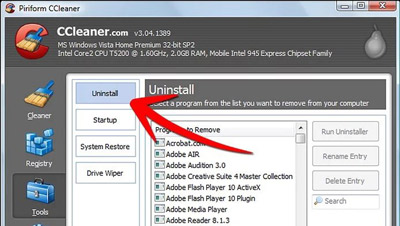
其他电脑常见问题:
英雄联盟游戏崩溃提示丢失d3dx9_39.dll文件的解决方法
Win7系统电脑开机提示ETD Control Center已停止工作的解决方法
更多精彩内容,请关注U大侠官网或者关注U大侠官方微信公众号(搜索“U大侠”,或者扫描下方二维码即可)。

U大侠微信公众号
有问题的小伙伴们也可以加入U大侠官方Q群(129073998),U大侠以及众多电脑大神将为大家一一解答。
相关文章
-

-
win7系统中ctrl+shift输入法不能切换的解决方法
2015-06-19 2565
-
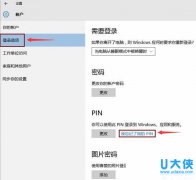
-
Windows10系统忘记PIN码如何解决
2015-09-06 2701
-

-
WindowsXP系统下找不到高级电源管理怎么办
2015-12-30 987
-

-
Win8系统创建虚拟目录提示IIS无法验证对路径访问
2016-01-05 1514
-

-
Ubuntu系统中git每次提交都要输入密码的解决方法
2016-03-21 1194
-
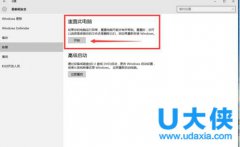
-
windows10怎么重装?windows10系统重装教程
2016-11-09 2702
-

-
Win10系统时间不会自动同步的解决方法
2018-10-31 2002
-

-
Win8系统中IE浏览器打开.mht格式文件的方法是什么?
2019-07-29 236
-

-
Win10系统更新时卡住的解决方法
2016-07-11 2224
-

-
Win7系统下宽带连接错误738的解决方法
2015-07-15 1050
